|
MISS VANIA

Ringrazio Yvonne per avermi permesso di tradurre i suoi tutorial.

Porta con te l'immagine per tenere il segno.

Se vuoi stampare


|
qui puoi trovare qualche risposta ai tuoi dubbi.
Se l'argomento che ti interessa non è presente, ti prego di segnalarmelo.
Questo tutorial è stato creato con PSP X3, ma può essere eseguito anche con le altre versioni di PSP.
Per tradurlo, ho usato PSP X.
Occorrente:
Materiale qui
Il tube della donna è di Gerry
Le maschere sono di Adita
Il pennello e il decoro sono di Yvonne.
Grazie a tutti i creatori di tubes per le loro immagini.
Lascia intatto il nome del tube. Il © appartiene all'artista originale.
Mantieni il credito di chi ha creato il tube.
Filtri
in caso di dubbi, ricorda di consultare la mia sezione filtri qui
Filters Unlimited qui
Filter Factory Gallery A qui
Toadies qui
I filtri Factory Gallery per essere usati devono prima essere convertiti. Come fare vedi qui
Si usano importandoli in Filters Unlimited (come fare vedi qui) ma possono funzionare anche da soli.
Le Factory fornite sono state già convertite.

Metti il pennello nella cartella Pennelli (attenzione, il pennello è composto da due files che non devono essere separati.
Vedi gli appunti sui pennelli qui
L'ornamento "Fiore 8" è standard in PSP e corrisponde, nelle versioni più recenti, al pennello Corel_10_028.
Se non lo trovi nel tuo PSP, metti quello fornito nella cartella Ornamenti.
Metti la selezione nella cartella Selezioni.
Apri le maschere in PSP e minimizzale con il resto del materiale.
se usi altri colori, sperimenta le modalità di miscelatura e opacità più adatte a questi colori
1. Imposta il colore di primo piano con #d6e4e7,
e il colore di sfondo con #486a73.
Passa il colore di primo piano a Gradiente, con i seguenti settaggi.

2. Apri una nuova immagine trasparente 900 x 600 pixels,
e riempila  con il gradiente. con il gradiente.
3. Effetti>Plugins>Filter Factory Gallery A - Triangular Mosaic Filter.

4. Attiva lo strumento Bacchetta magica 

Clicca nella sezione più grande per selezionarla.

Effetti>Effetti di trama>Veneziana, con il colore nero.

5. Seleziona con la bacchetta magica  la sezione a sinistra. la sezione a sinistra.
in modalità Sostituisci la nuova selezione sostituirà la precedente

Effetti>Effetti di trama>Veneziana - con il colore di sfondo.

6. Seleziona con la bacchetta magica  la sezione in alto. la sezione in alto.

Cambia il colore di primo piano da Gradiente al colore iniziale,
e riempi  la selezione con il colore di primo piano. la selezione con il colore di primo piano.
7. Seleziona con la bacchetta magica  la sezione in alto a destra. la sezione in alto a destra.

Effetti>Effetti di trama>Intessitura - entrambi i colori impostati con il colore bianco.

8. Seleziona con la bacchetta magica  la sezione in basso a destra. la sezione in basso a destra.

Effetti>Effetti di trama>Veneziana, con il colore di primo piano.

Selezione>Deseleziona.
9. Livelli>Duplica.
Immagine>Rifletti.
Abbassa l'opacità di questo livello al 50%.
Livelli>Unisci>Unisci tutto.
Dovresti avere questo.

10. Livelli>Duplica.
Immagine>Capovolgi.
11. Effetti>Effetti di immagine>Motivo unico.

12. Effetti>Plugins>Toadies - What are you.

13. Effetti>Plugins>Filters Unlimited 2.0 - Convolution Filters - Emboss(strong).

Cambia la modalità di miscelatura di questo livello in Luce netta,
e abbassa l'opacità al 50%.
14. Livelli>Nuovo livello raster.
Riempi  con il colore di primo piano. con il colore di primo piano.
15. Livelli>Nuovo livello maschera>Da immagine.
Apri il menu sotto la finestra di origine e vedrai la lista dei files aperti.
Seleziona la maschera aditascreations_mask_37, con i seguenti settaggi:

Livelli>Unisci>Unisci gruppo.
16. Effetti>Effetti di trama>Intessitura - entrambi i colori impostati con il colore nero.

17. Cambia la modalità di miscelatura di questo livello in Filtra,
e abbassa l'opacità al 60%.
18. Livelli>Nuovo livello raster.
Riempi  con il colore di sfondo. con il colore di sfondo.
19. Livelli>Nuovo livello maschera>Da immagine.
Apri il menu sotto la finestra di origine,
Seleziona la maschera aditascreations_mask_42, con i seguenti settaggi:

Livelli>Unisci>Unisci gruppo.
20. Cambia la modalità di miscelatura di questo livello in Moltiplica.
21. Se non visualizzi il righello, vai a Visualizza>Righelli.
22. Attiva lo strumento Puntatore  (sulla tastiera tasto K), (sulla tastiera tasto K),
deformazione  se stai usando PSP 9, se stai usando PSP 9,
(sulla tastiera tasto D, valido per tutte le versioni di PSP).
In modalità Prospettiva, usando il nodo inferiore esterno

spingi l'immagine verso l'interno;
con questa modalità simmetricamente si sposterà verso l'interno anche il nodo opposto.

Risultato.

Per eliminare la griglia dello strumento clicca sulla manina  o premi sulla tastiera il tasto M. o premi sulla tastiera il tasto M.
Per eliminare i righelli vai nuovamente a Visualizza>Righelli (ma il mio consiglio è lasciarli visibili)
23. Livelli>Duplica.
Immagine>Capovolgi.
Livelli>Unisci>Unisci giù.
24. Apri DecoMissVanya-yvonnespsplessen e vai a Modifica>Copia.
Torna al tu lavoro e vai a Modifica>Incolla come nuovo livello.
25. Effetti>Effetti di immagine>Scostamento.

26. Livelli>Duplica.
Immagine>Capovolgi.
Livelli>Unisci>Unisci giù.
27. Livelli>Duplica.
Immagine>Rifletti.
Livelli>Unisci>Unisci giù.
Dovresti avere questo.

28. Selezione>Carica/Salva selezione>Carica selezione da disco.
Cerca e carica la selezione MissVania@yvonnespsplessensel1.

29. Livelli>Nuovo livello raster.
Riempi  la selezione con il colore di primo piano. la selezione con il colore di primo piano.
Selezione>Deseleziona.
30. Effetti>Effetti di distorsione>Onda.

31. Livelli>Nuovo livello raster.
Attiva lo strumento Ornamento 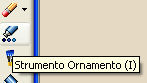
e seleziona l'ornamento Fiore 08 (oppure nelle versioni più recenti Corel_10_028,
scala 40.

e clicca con il mouse sull'estremità superiore dello stelo per applicare l'ornamento.

32. Regola>Tonalità e saturazione>Viraggio.

se stai usando altri colori, imposta i valori di Tonalità (H) e Saturazione (S) del tuo colore.
33. Livelli>Duplica.
Immagine>Rifletti.
Immagine>Capovolgi.
Livelli>Unisci>Unisci giù - 2 volte.
34. Attiva lo strumento Gomma 

e cancella un pezzetto dello stelo in modo che sembri infilato nel foro.
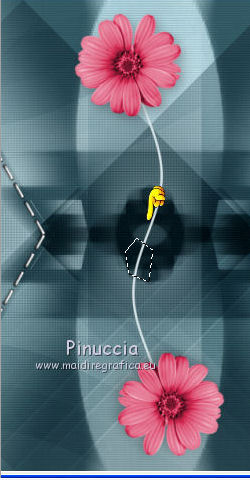 
35. Livelli>Duplica.
Immagine>Rifletti.
Abbassa l'opacità di questo livello al 25%.
Livelli>Disponi>Sposta giù.
36. Attiva il livello superiore Raster 2.
Effetti>Effetti 3D>Sfalsa ombra, con il colore nero.

37. Livelli>Nuovo livello raster.
Attiva lo strumento Pennello 
cerca e seleziona il pennello MissVanya-yvonnespsplessen

Ingrandisci l'immagine, usando la rotellina del mouse per vedere bene il pennello
e applicalo contro il bordo destro cliccando con il tasto sinistro del mouse per usare il colore di primo piano.

Se il tuo PSP non supporta pennelli superiori a 500 pixels,
imposta il pennello alla dimensione massima

e, dopo averlo applicato,
attiva lo strumento Puntatore/Deformazione (K o D),
e allarga il pennello per adattarlo allo spazio.

38. Effetti>Effetti di bordo>Aumenta.
Cambia la modalità di miscelatura di questo livello in Luce diffusa.
39. Nella paletta dei livelli porta questo livello sopra il livello di sfondo.

40. Finestra>Duplica (o maiuscola+D) e minimizza questa copia che ti servirà più tardi.
41. Torna al tuo lavoro e posizionati sul livello superiore Raster 2.
Apri il tube Gerry-sexylady_89_-_23_jan_2012 e vai a Modifica>Copia.
Torna al tuo lavoro e vai a Modifica>Incolla come nuovo livello.
Immagine>Ridimensiona, all'85%, bicubica, tutti i livelli non selezionato.

Spostalo  a sinistra come nel mio esempio. a sinistra come nel mio esempio.
42. Effetti>Effetti 3D>Sfalsa ombra, con i settaggi precedenti.
43. Livelli>Unisci>Unisci tutto.
Modifica>Copia.
44. Immagine>Aggiungi bordatura, 2 pixels, simmetriche, con il colore di sfondo.
Immagine>Aggiungi bordatura, 4 pixels, simmetriche, con il colore di primo piano.
Immagine>Aggiungi bordatura, 2 pixels, simmetriche, con il colore di sfondo.
45. Immagine>Aggiungi bordatura, 100 pixels, simmetriche, con il colore di primo piano.
Seleziona questo bordo con la bacchetta magica 
Modifica>Incolla nella selezione.
46. Regola>Sfocatura>Sfocatura gaussiana - raggio 50.

47. Effetti>Plugins>Filter Factory Gallery A - Zoom In.

48. Effetti>Effetti di trama>Veneziana, con il colore di sfondo.

49. Regola>Messa a fuoco>Accentua messa a fuoco.
Selezione>Inverti.
50. Effetti>Effetti 3D>Sfalsa ombra, con il colore nero.

Selezione>Deseleziona.
51. Attiva l'immagine che hai minimizzato al punto 40.
Immagine>Aggiungi bordatura, 2 pixels, simmetriche, con il colore di sfondo.
Immagine>Aggiungi bordatura, 4 pixels, simmetriche, con il colore di primo piano.
Immagine>Aggiungi bordatura, 2 pixels, simmetriche, con il colore di sfondo.
52. Immagine>Ridimensiona, a 150 pixels di larghezza, bicubica, tutti i livelli selezionato.
Modifica>Copia.
Torna al tuo lavoro e vai a Modifica>Incolla come nuovo livello.
53. Effetti>Effetti di immagine>Scostamento.

Regola>Messa a fuoco>Metti a fuoco.
54. Effetti>Effetti 3D>Sfalsa ombra.

55. Livelli>Duplica.
Effetti>Effetti di immagine>Scostamento.

56. Livelli>Duplica.
Effetti>Effetti di immagine>Scostamento.

56. Aggiungi il tuo nome e/o il tuo watermark su un nuovo livello.
57. Livelli>Unisci>Unisci tutto.
58. Se vuoi, Immagine>Ridimensiona, a 800 pixels di larghezza, tutti i livelli selezionato.
59. Salva in formato jpg.

Le vostre versioni. Grazie

Cookies

Cookies

Cookies

Se hai problemi o dubbi, o trovi un link non funzionante,
o anche soltanto per un saluto, scrivimi.
28 Febbraio 2012
|

